Cosa è la quantizzazione e come si usa

La quantizzazione è la funzione che ci permette di spostare il materiale MIDI e audio in modo che corrisponda ad una precisa grigia di riferimento.
Vediamo un esempio pratico: prendiamo una schermata del Key Editor di Cubase, cioè la finestra nella quale gestiamo le note MIDI.
La griglia del Key Editor
La griglia di linee verticali del Key Editor è qui impostata per dividere il brano in battute e movimenti:
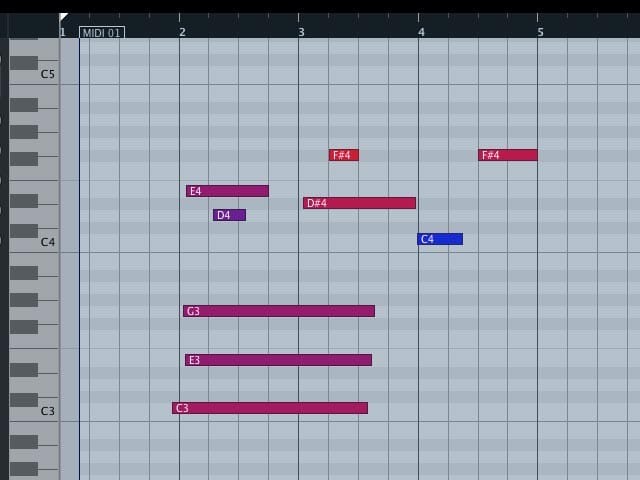
Note MIDI non allineate alla griglia di quantizzazione
Sul righello superiore vengono indicati i numeri delle battute. Come vedi la prima battuta è vuota e che le note registrate si estendono dalla seconda alla quarta.
Guarda bene la griglia formata dalle linee orizzontali e verticali grigie.
- Ci sono delle linee verticali più marcate: sono quelle in corrispondenza dell’inizio di ciascuna battuta.
- Dopo ognuna delle linee verticali marcate ne abbiamo tre più leggere: indicano i tre movimenti successivi.
Ricordi gli esercizi di solfeggio? Il brano è in 4/4, dunque c’è un primo movimento in battere (linea più marcata) e altri tre in levare.
Come allineare le note alla griglia
Anche se non siamo musicisti, ci accorgiamo subito di una cosa: le note non sono allineate alla griglia di riferimento.
Prendi la seconda battuta: i tre segmenti più lunghi, quelli dell’accordo C3-E3-G3 (che nella notazione anglosassone indicano Do-Mi-Sol della terza ottava).
Non solo sono sfalsati rispetto all’inizio della battuta, sono sfalsati anche tra di loro.
Suona per primo il C3, poi il G3 e poi E3. Del resto, è normale commettere un’imprecisione del genere suonando un accordo.
Come possiamo rendere più precisa la nostra esecuzione?
“Come funziona la quantizzazione MIDI e come risparmiare ore di lavoro con un paio di click.” Condividi su FacebookPotremmo prendere le note una per volta, cliccarle e trascinarle per allinearle alla griglia. Ma per passaggi lunghi rischiamo di perdere ore e ore.
Il comando Quantize
Un sistema molto più veloce e preciso è invece quello di selezionare tutte le note e poi scegliere dalla barra dei menu in alto Edit > Quantize:
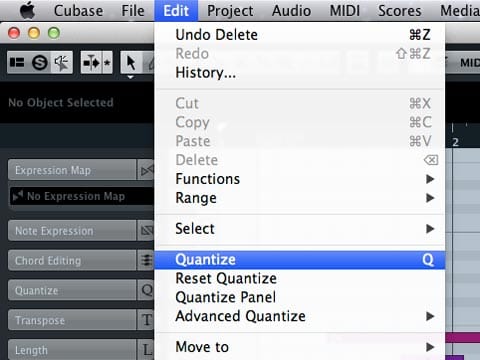
La voce Quantize nel menu Edit di Cubase
Nel menu vediamo anche la shortcut per la quantizzazione, che è la lettera Q. Basterà quindi selezionare la nota o le note che vogliamo regolare e poi premere Q da tastiera per ottenere lo stesso risultato.
In questo modo le note verranno posizionate alla linea di riferimento più vicina. Questo è il risultato:
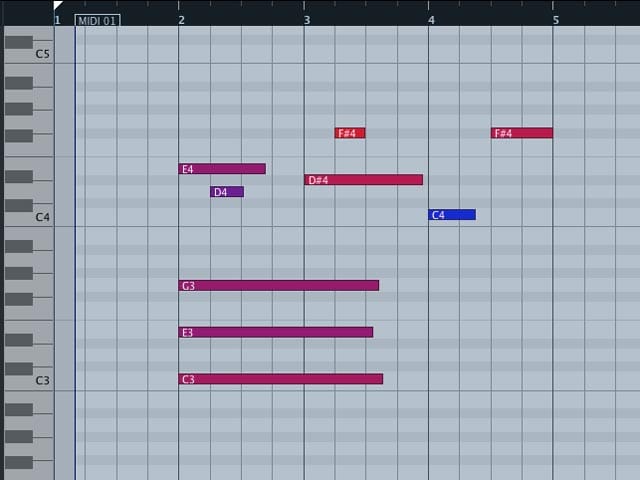
Note MIDI allineate alla griglia con la quantizzazione.
Ogni nota è ora posizionata in corrispondenza di un movimento. Le tre note dell’accordo che avevamo suonato in maniera un po’ imprecisa adesso suonerano all’unisono.
Le ultime due note, C4 e F#4 non si sono praticamente spostate, perché erano già state suonate quasi perfettamente a tempo.
Modificare la suddivisione della griglia per la quantizzazione
Il modo in cui la griglia è divisa non è scelto una volta per tutte, ma si cambia ogni volta a seconda delle caratteristiche del nostro brano.
Aumentare il grado di suddivisione
E se volessimo un’altra griglia di riferimento, divisa in parti più piccole?
Se cioè, invece di avere ogni battuta divisa in quattro parti, volessimo dividerla in otto?
Per decidere quanto fitta sarà la nostra griglia agiamo sul comando Quantize, nella parte superiore della finestra. Cliccando sul valore si apre una tendina dalla quale selezionarne uno nuovo.
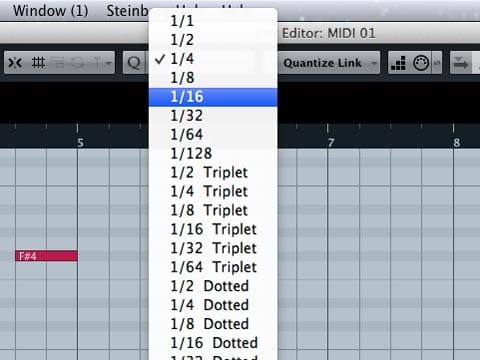
La scelta della suddivisione della griglia di Quantize
In questo momento il valore è di 1/4: la battuta infatti è divisa in quattro parti. Facendo click sul valore di 1/16 compariranno 16 righe verticali all’interno di ciascuna battuta.
Modificare l’indicazione del Tempo
E se invece il Tempo del nostro brano è diverso, non 4/4, ma 3/4?
Per adattare la griglia al Tempo di un brano ci spostiamo nel Transport Panel e clicchiamo sull’indicazione 4/4. Il valore diverrà modificabile e potremo inserire l’indicazione di tempo che preferiamo:
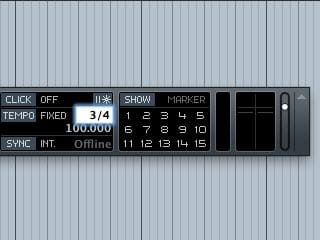
Modificare l’indicazione di Tempo dal Transport Panel
Premiamo Invio per confermare, e la griglia cambierà. Ogni battuta sarà divisa in 3 parti.
Ricapitolazione del funzionamento del quantizzatore
Per chi ha una vita, i punti chiave da ricordare sono questi:
- Quantizzare significa allineare le note a una griglia di riferimento.
- Questa griglia è decisa in base all’indicazione di Tempo del brano, che controlliamo dal Transport Panel, e dal grado di suddivisione che desideriamo, che si può impostare nel menu Quantize.
- Decisa la griglia, si selezionano le note da modificare e si preme Q da tastiera. Le note assumeranno la posizione desiderata.
Spero che questa guida di base alla quantizzazione ti sia stata utile. Se hai dubbi o domande lascia un commento qui sotto!
buona sera signora susanna …le volevochiedere come fare a scrivere le note a cavallo della griglia togliendo lo snap di cubase , scrivo le note come nel suo esempio qui sopra ……non quantizzate e vorrei lasciare in automatico lo spazio come desidero …con fl studio si riesce con cubase non so cosa fare ….grazie della sua attenzione …..buona
serata
Ciao Andrea.
Il tasto della funzione Snap si trova nella barra degli strumenti in alto. È quello visualizzato in bianco in figura:
In questo momento è attivo, e quindi blocca gli eventi midi alla griglia.
Per disattivarlo e scrivere dove vuoi, basta cliccarci su.
Salve, scusi ma questo favoloso strumento “quantize” per l’appunto, si può solo utilizzare con tracce MIDI?
E per le tracce audio, come ad esempio DRUM o GUITAR è possibile fare correzioni in automatico?
Grazie mille e buona giornata.
Ciao.
La quantizzazione audio è un tema complesso, ma un metodo veloce è la funzione AudioWarp.
Questi sono i passaggi principali:
Buongiorno Susanna. Sto impazzendo per capire come fare per adattaare il tempo di una masica( variazione Esmeralda) allo stesso brano ma fatta da altra orchestrazione. Di solito uso nuendo. Ma credo che non ci siano grosse differenze con cubase. Grazie 10000